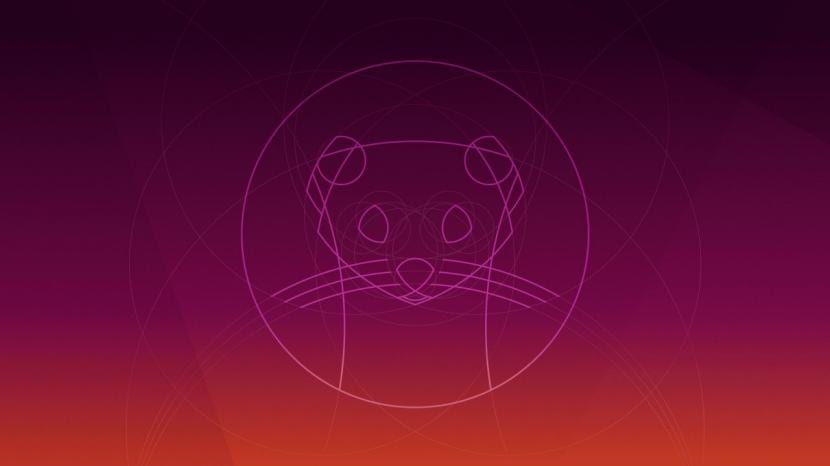
След пускането на новата версия на Ubuntu 19.10 беше обсъдено тук в блога заедно с някои от официалните й вкусове, Вземам тази статия, за да споделя ръководство, фокусирано върху всички, които току-що са пристигнали към тази дистрибуция на Linux и искате да тествате тази версия на системата.
Важно е да се спомене това трябва да има минимални познания за записване на ISO образ на DVD или USB както и да знаете как да стартирате този носител които ще използват за инсталиране на системата и преди всичко как да създавате, изтривате или преоразмерявате дялове на вашия диск. Ето защо, ако не, мога по-добре да препоръчам използването на виртуална машина или търсене в мрежата за нея, тъй като инсталирането на системата на вашия компютър, без да знаете какво ще правите, може да доведе до загуба на вашата информация.
Инсталиране на Ubuntu 19.10 стъпка по стъпка
На първо място, трябва да знаем изискванията, за да можем да стартираме Ubuntu 19.10 на нашия компютър.
Изисквания за инсталиране на Ubuntu 19.10 Disco Dingo
- 2 GHz или по-добър двуядрен процесор
- 2 GB системна памет
- 25 GB свободно пространство на твърдия диск
- Или DVD устройство, или USB порт за носителя на инсталатора
Подгответе инсталационния носител
Вече трябва да имаме ISO на изтеглената система, за да можем да я запишем в предпочитания от нас носител за извършване на инсталацията, ако не сте я изтеглили, можете да го направите от линка по-долу.
CD / DVD инсталационен носител
Windows: Можем да изгорим ISO с Imgburn, UltraISO, Nero или всяка друга програма, дори и без тях в Windows 7 и по-късно ни дава възможност да щракнем с десния бутон върху ISO.
Linux: Те могат да използват особено тази, която идва с графичните среди, сред тях са Brasero, k3b и Xfburn.
USB инсталационен носител
Windows: Може да използва, Etcher (мултиплатформен) Universal USB Installer или LinuxLive USB Creator, и двете са лесни за използване.
Linux: Препоръчителната опция е да използвате командата dd:
dd bs=4M if=/ruta/a/Ubuntu19.10.iso of=/dev/sdx && sync
Нашият инсталационен носител е готов ние продължаваме да го вмъкваме в оборудването, където ще инсталираме системата, стартираме компютъра и първият екран, който ще се появи, е следният, където ще изберем опцията за инсталиране на системата.
Процес на инсталиране
Той ще започне да зарежда всичко необходимо за стартиране на системата, след като това бъде направено, ще се появи съветникът за инсталиране, където първият екран, тук Имаме две възможности да стартираме в режим НА ЖИВО или директно да стартираме инсталатораАко е избрана първата опция, те ще трябва да стартират инсталатора в системата, което е единствената икона, която ще видят на работния плот.
На следващия екран Показва ни серия от опции, с които можем да изберем режима на инсталация на системата, първият е пълната инсталация (т.е. с всички предлагани пакети) или другият е минималната инсталация (само основна инсталация).
Освен, че в другите опции ни дава възможност да изтеглите и инсталирате съществуващите актуализации докато инсталирате системата. Докато последната опция ни предоставя драйверите на трети страни. След като бъде избран режимът на инсталиране, ние даваме следното.
В новия екран ще ни даде възможност да изберем как ще бъде инсталирана системата:
- Изтриване на целия диск - Това ще форматира целия диск и Ubuntu ще бъде единствената система тук.
- Повече опции, това ще ни позволи да управляваме нашите дялове, да преоразмеряваме твърдия диск, да изтриваме дялове и т.н. Препоръчителната опция, ако не искате да загубите информация.
- В допълнение към това ще видим експерименталната опция за ZFS криптиране
Вземете под внимание, че ако изберете първата, автоматично ще загубите всичките си данни, докато във втората опция ще можете да управлявате дяловете си, за да можете да инсталирате Ubuntu.
Ако решите да управлявате дяловете сами. В тази опция ще се показват твърдите дискове, които сте свързали към компютъра, както и техните дялове.
Ето ти трябва да изберете или да създадете отделен дял за Ubuntu (бърза инсталация) е важно да запомните, че форматът на дяла трябва да бъде ext4 (препоръчително) и с точка на монтиране / (root).
Или създайте множество дялове за различни точки на монтиране (root, home, boot, swap и т.н.), т.е. разширена инсталация.
На следващия екран той ще ни помоли да изберем нашето местоположение и часова зона, за да ги конфигурираме в системата.
И накрая, ще поиска да конфигурираме потребител с парола.
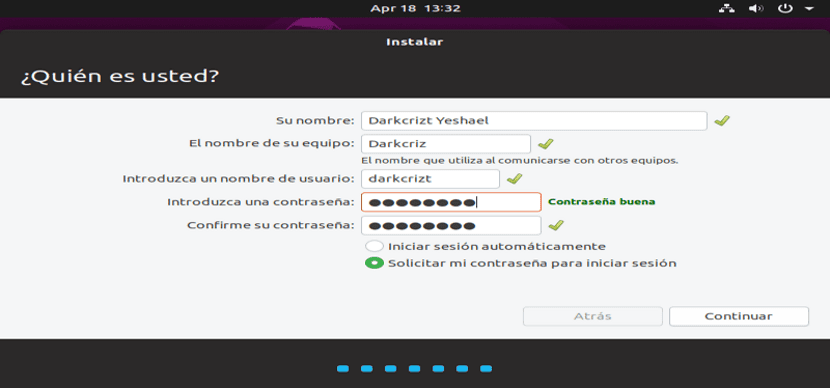
Създаване на потребител на системата
След това ще започне инсталационният процес и ние просто трябва да изчакаме той да приключи, за да можем да премахнем инсталационния носител.





Така че това не е стъпка по стъпка, това са просто скрийншотове на това, което очевидно ще излезе в процеса на инсталиране, отлична клика
Здравей Ubunlog
Офтопичен коментар, мислили ли сте някога да премахнете рекламата на Taboola от блога? Това наистина отнема доста зрение и отнема от добрия вкус на страницата, с всички тези новини, някои от които са абсурдни и понякога дори фалшиви.
Изтеглете iso image ubuntustudio-19.10-dvd-amd64.iso и изпълнете командата dd, за да създадете стартиращия pendrive.
Командата dd отговори, че има някои грешки при извеждане при копиране на информацията от iso изображението, но тя свърши работа, тоест създаде стартиращата.
Проблемът е, че когато го стартирам и избера опцията „Инсталиране на Ubuntu 19.10“ на първия екран, получавам невалидно съобщение за аргумент. Не знам дали трябва да конфигурирам правилно биоса или има грешка в копието, което изтеглям на твърдия си диск. Благодаря за помощта. Поздравления. Раул